●WEBカメラよりお得な理由
スマートフォンが余っている前提ですがそれなりの画質を求めると6.000円ほどかかりますが余ってるものとスマホはカメラ画質がかなりいいので0円ですみます。もうアド。
さらにスマホ用モニターアームを使うので自分の好きな位置にカメラを合わせることが出来ます。WEBカメラもアームをつければ別ですが基本的にモニターの上になるかと思うので自由性でスマホカメラが勝ちます!
●WEBカメラとスマホ(アーム付き)比較
・カメラ画質
WEBカメラがだいたい250-600万画素、スマホは600-1480万などあります。ズームしてもぼやけません。自動でピンもあいます。
・設営費用
WEBカメラは準備するものはいりませんがモニター上くらいしか置けないので場所がかぎられます。
スマホカメラはアームで好きな位置に出来るので後述しますがだいたい2000円あれば最高の環境でしょう。
●設置方法と使い方(Discord)
Discordがなんぞや?という方はこちら
・Discordでの設定やWebカメラの設定
こちらの記事よりやり方を記載しています。(下の方)
・スマホカメラでTCG対戦
・スマホのみで対戦
5/15 スマホでもServer対応しました。
スマホで通話、スマホで画面共有は現在個人通話でしか対応していません。
珈琲鯖も同様スマホでの観戦や対戦は対応できないので個人通話でお願いしています。
・PCで通話、カメラをスマホで
IvcamというアプリをPCと使うスマホに入れてください。無料で出来ます。
画像通信が無線でやるのでケーブルをつなぐ必要はありません。
※ivcamは基本無料で画質480pと広告がついています。980円払うと永続ですべての制限を解除できて払ってもWebカメラより安く高画質なので余裕があれば購入しましょう。
・おすすめ機材
モニターアームは必須になると思います。
他にも形状記憶型だったりありますがそちらは非常に安定しないのでおすすめしません。マイクスタンド型アームかつボールジョイントがプラ以外の物がおすすめ出来ます。(上記リンク又は画像の物)
あとはスマホをはめて移したい場所に設置するだけ。
iPhoneだと爆熱になったりするので下記画像のようにUSBFanなど手を加えてやるといいでしょう。


設置の仕方では左画像の様に大きすぎると傾いたりするので右画像の様に適切な大きさを決めるといいです。冷却性能は背面に10円玉を2つ置くだけでも十分排熱します。
自分の場合はこのように通常FPSをやるときとTCGをやるとき可動させることでスムーズにできるようにしています。
こっちのほうが100均ラックなどよりも楽に設置できると思ってます。


TCGwixossの話しになりますが対戦向きは

カメラ映像が対戦形式(反対向き)になっている方がわかりやすくていいです。iVCamはスマホ傾きで向きが変わるのでうまく上記向きに出来ない人は起動前に傾けておいてカメラ起動するとできますよ。
追記:お金に余裕があれば有料版がおすすめです。
有料版にしたら設定は
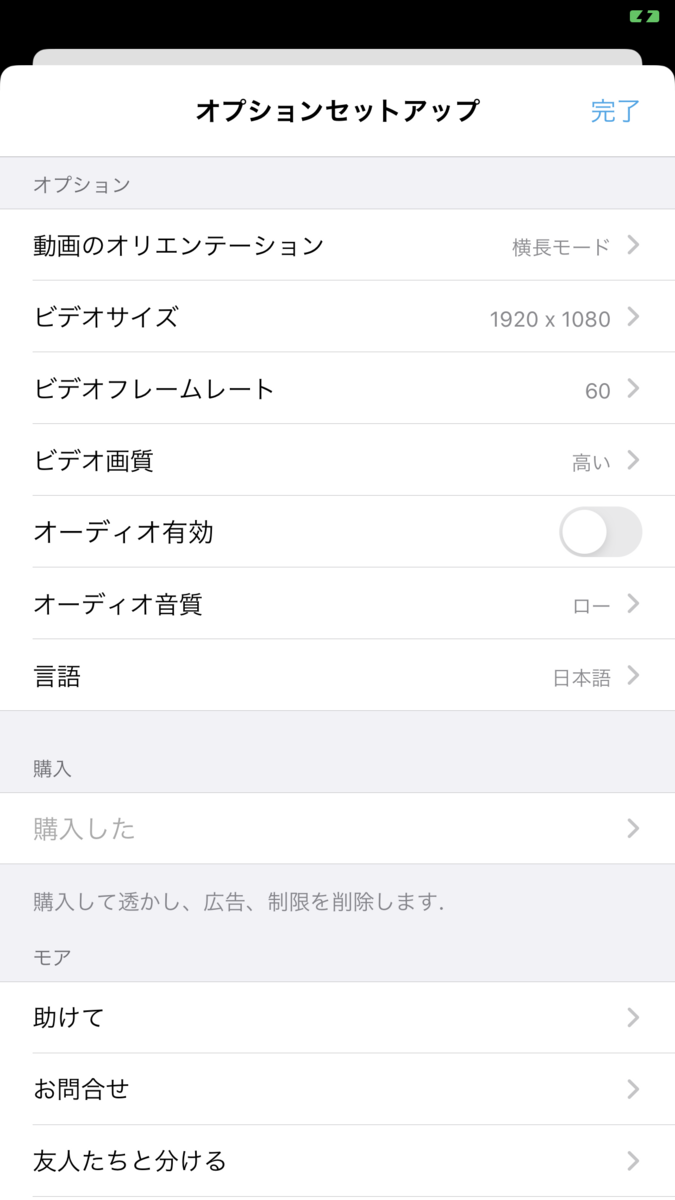
こちらでOK 1280/720でもOK
Discord画面共有は480pしか対応できませんが珈琲鯖でなら720pに対応しているので性能をフルに出し切ることができます。
課金後は高級Webカメを遥かに超える画質になります。(使用はiPhone7+)

●通話に一手間かけよう
また金銭面で余裕がありこだわれるなら以下マイク機材をおすすめします。
マランツはUSBのみステミキいらずで高音質なのでおすすめです。
●珈琲鯖Discordに参加!
Discordの音声、通話設定など細かな情報はこちら
参加はこちらから